O aplicativo Fotos do macOS se destaca como uma ferramenta completa para o gerenciamento e edição de imagens, muito além de um simples visualizador. Ao longo dos anos, ele tem superado o Visualizador de Fotos do Windows em termos de funcionalidades. Embora o aplicativo Fotos do Windows 10 represente uma pequena evolução em relação ao seu antecessor, a versão para macOS ainda se sobressai como superior em termos de recursos. Dentro deste aplicativo, você pode organizar suas imagens em álbuns e, para manter a sua galeria principal organizada, é possível ocultar fotos que não precisam estar em destaque. Vamos explorar como mostrar e ocultar fotos no aplicativo Fotos do macOS.
Embora a funcionalidade de ocultar/exibir fotos seja parte do aplicativo Fotos há algum tempo, o método para exibir fotos novamente passou por algumas alterações no High Sierra. As seguintes orientações são aplicáveis ao High Sierra, bem como à versão mais recente do macOS lançada no último trimestre de 2017.
Como Ocultar Fotos no Aplicativo Fotos
O processo de ocultar fotos é bastante direto e permanece consistente com as versões anteriores do macOS. Para ocultar uma foto, clique com o botão direito sobre a mesma e selecione a opção “Ocultar 1 foto” no menu de contexto. É possível ocultar várias fotos simultaneamente: basta selecioná-las, clicar com o botão direito em qualquer uma delas e escolher a opção de ocultar no menu.
Como Visualizar Fotos Ocultas
Para visualizar as fotos que foram ocultadas, acesse o menu “Visualizar” e selecione “Mostrar Álbum de Fotos Ocultas”.
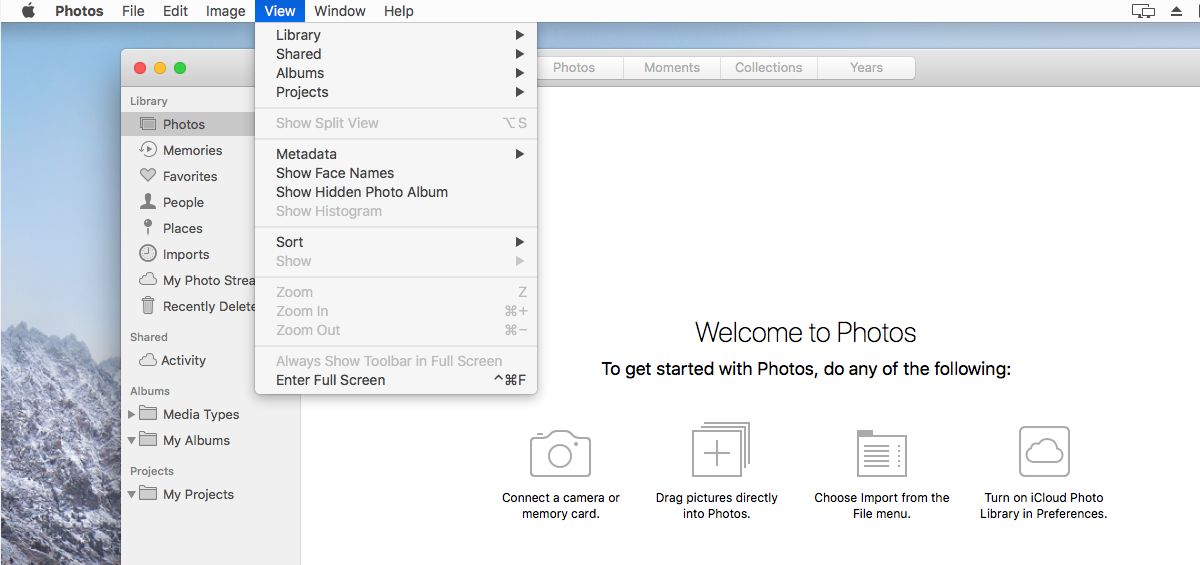
Na seção “Biblioteca”, localizada na barra lateral esquerda, você encontrará um álbum intitulado “Oculto”. Ao selecionar esse álbum, você poderá ver todas as imagens que foram previamente ocultadas. Para exibir novamente uma foto que estava oculta, o álbum “Oculto” deve estar visível.
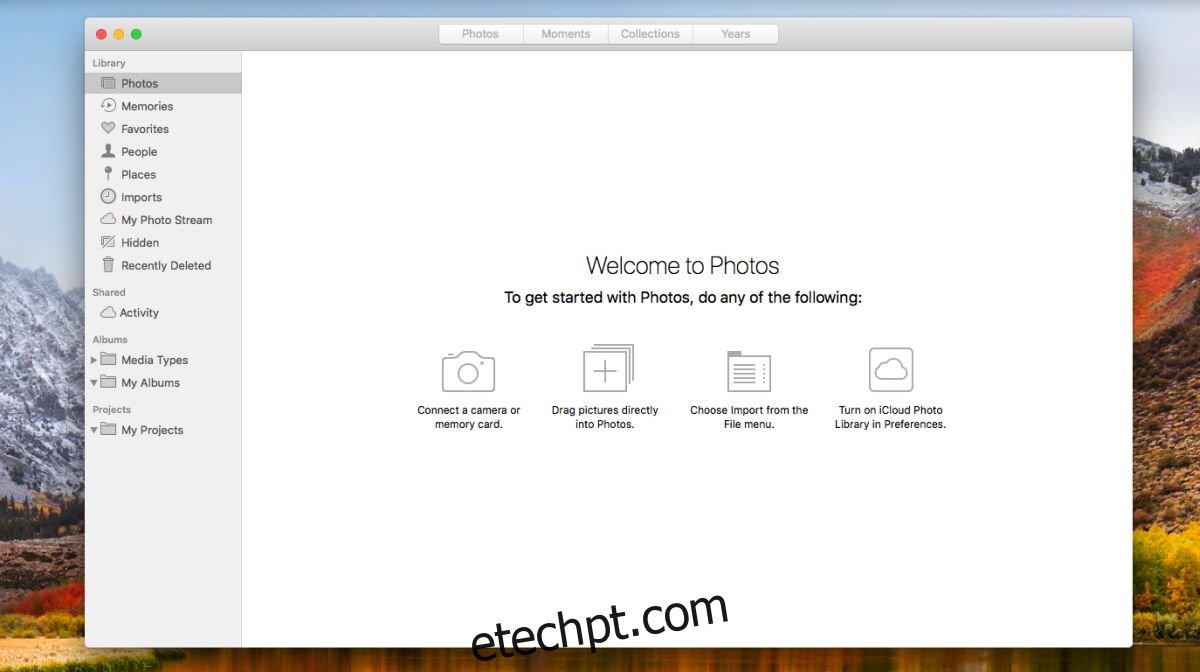
Como Exibir Fotos Ocultas Novamente
Para tornar uma foto oculta visível novamente, clique com o botão direito sobre ela no álbum de fotos “Ocultas” e escolha a opção “Reexibir 1 foto”. É possível selecionar várias fotos, clicar com o botão direito e reexibi-las de uma só vez através do menu de contexto.
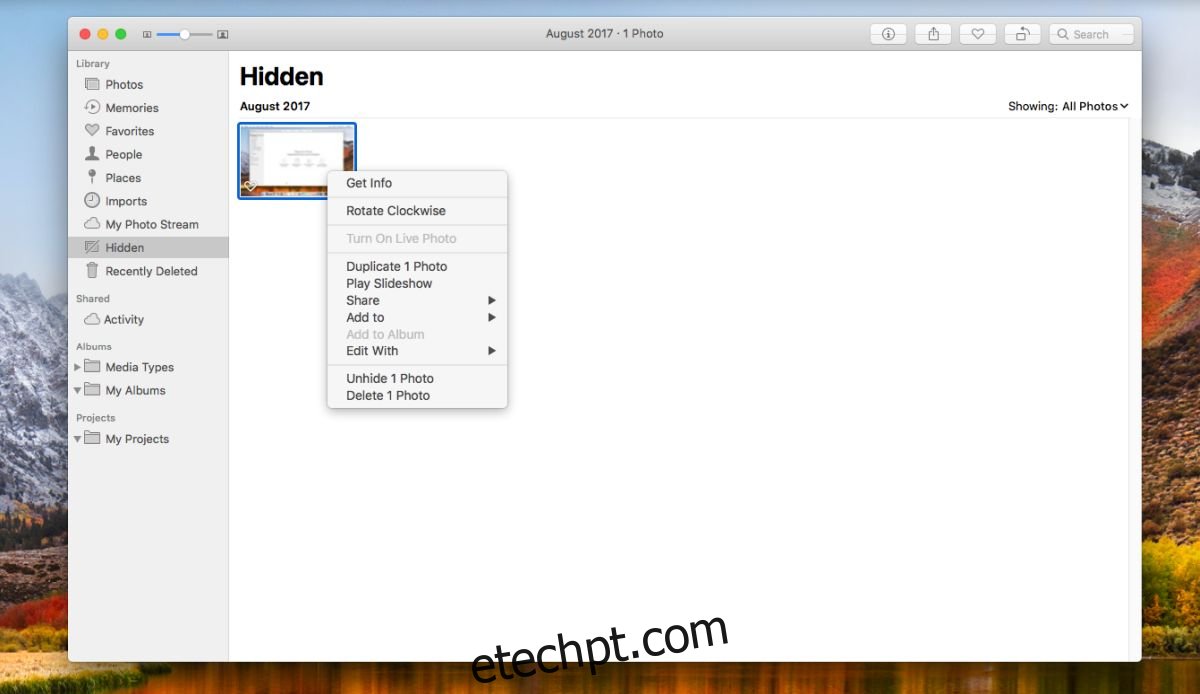
Como Ocultar o Álbum Oculto
Se você não tiver nenhuma foto oculta, o álbum “Oculto” será automaticamente removido da barra lateral esquerda. Caso você tenha fotos ocultas e queira remover o álbum “Oculto” da barra lateral, isso também é possível.
Para isso, vá em “Visualizar” e selecione “Ocultar Álbum de Fotos Oculto”. O álbum “Oculto” desaparecerá da barra lateral. É importante ressaltar que isso não afetará as fotos que você escondeu e nem as exibirá. Da próxima vez que você precisar acessar, editar ou restaurar uma foto oculta, basta ativar novamente o álbum “Oculto” da forma como foi mencionado anteriormente.
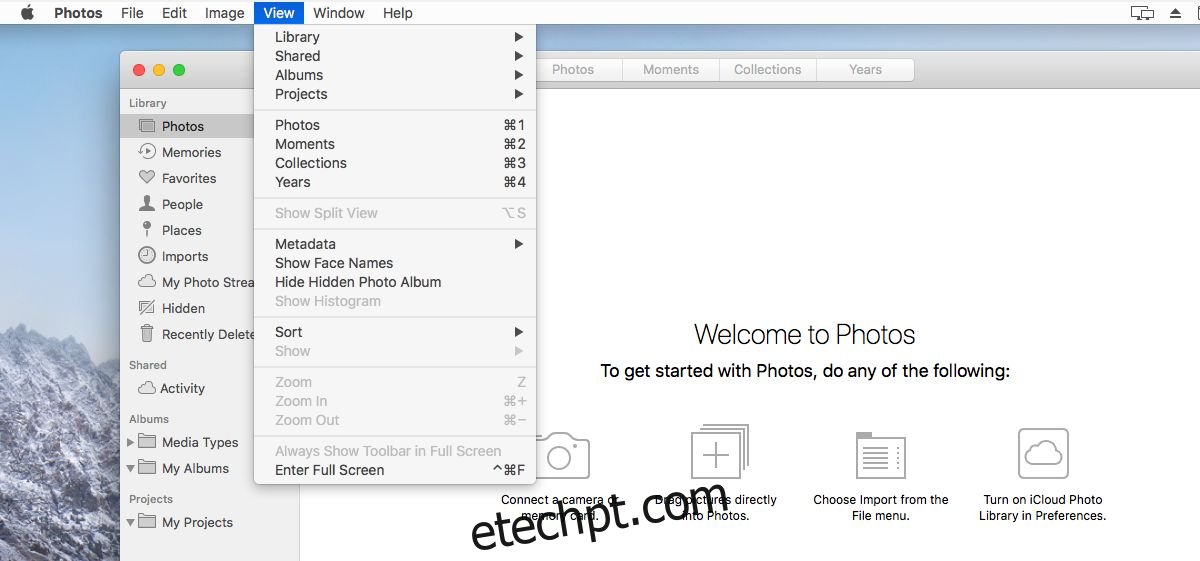
É fundamental lembrar que as fotos ocultas no aplicativo Fotos só ficam escondidas dentro do próprio aplicativo. Elas ainda podem ser acessadas através do Finder. O aplicativo Fotos não oferece uma camada adicional de segurança para suas imagens.